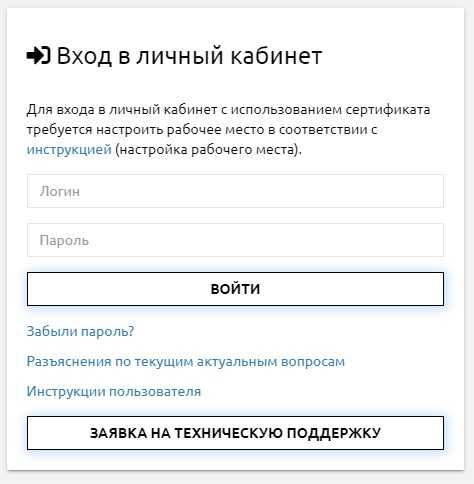Ошибка 403
У вас не настроена, либо некорректно настроена цепочка сертификатов. Обратите внимание, если с данного компьютера (учетной записи) вы отправляете отчеты с помощью ЭЦП (сертификата) в другие надзорные органы, то настройки сертификатов могут конфликтовать между собой.
Рекомендации
- Настроить другой компьютер для отправки ТОЛЬКО в РФМ.
- На данном компьютере сделать отдельную учетную запись (пользователя) и настроить для отправки ТОЛЬКО в РФМ. Как настроить новую учетную запись – https://support.microsoft.com/ru-ru/help/13951/windows-create-user-account
Предварительно рекомендуем проверить компьютер по инструкции “Настройка рабочего места” – https://fedsfm.ru/content/files/portal/Portal_Instructions.zip
Проверка сертификатов
- Откройте Пуск- Все программы – КриптоПро- Сертификаты. Откроется окно «Сертификаты». Слева нажмите на «Сертификаты – текущий пользователь»- «Личное»- «Реестр»-«Сертификаты». Нажмите дважды на свой сертификат. Перейдите во вкладку «Путь сертификации». Появится цепочка сертификатов, она должна состоять из 4 сертификатов (Головной удостоверяющий центр -> УЦ 1 ИС ГУЦ/УЦ 2 ИС ГУЦ -> сертификат Вашего УЦ -> Ваш личный сертификат).
- Пожалуйста, особенное внимание уделите настройке сертификатов – в пунктах 3.5 – 3.8 инструкции выше. Сертификаты должны быть установлены в следующих папках: Головной удостоверяющий центр – в Доверенных корневых центрах сертификации. УЦ 1 ИС ГУЦ (УЦ 2 ИС ГУЦ) и сертификат Вашего УЦ – в Промежуточных центрах сертификации. Ваш личный сертификат – в Личных. Проверьте ВО ВСЕХ ПАПКАХ наличие самоподписанных сертификатов Вашего УЦ. Самоподписанный – это сертификат Вашего Удостоверяющего центра, у которого в поле “кому выдан” и “кем выдан” совпадает. Такие сертификаты необходимо удалить.
- Перейдите на вкладку Доверенные корневые центры и убедитесь, что в списке присутствует сертификат с названием “Головной удостоверяющий центр” (если отсутствует, установите его в соответствии с инструкцией, п. 3.6) и отсутствуют корневые сертификаты Вашего удостоверяющего центра + сертификаты УЦ 1 ИС ГУЦ и УЦ 2 ИС ГУЦ (такие сертификаты необходимо удалить).
- Перейдите на вкладку Промежуточные центры сертификации и убедитесь, что в списке присутствуют кросс-сертификаты УЦ 1 ИС ГУЦ (4 штуки), УЦ 2 ИС ГУЦ (2 штуки). Если отсутствуют, то установите по п 3.7 инструкции.
- Перейдите на вкладку Промежуточные центры сертификации и убедитесь, что в списке присутствуют сертификаты Вашего Удостоверяющего центра. Если отсутствуют, то установите по п 3.8 инструкции.
Если цепочка после всех действий не выстраивается, то ВО ВСЕХ ПАПКАХ удалите сертификат Вашего удостоверяющего центра и повторно установите его в соответствии с инструкцией п. 3.8 (строго в хранилище “Промежуточные центры сертификации”).
Отчетность в Росфинмониторинг
Помощь в составлении отчетности (формализованных электронных сообщений) в Федеральную службу по финансовому мониторингу (Росфинмониторинг)
Выберите интересующий Вас вид отчетности и наши специалисты свяжутся с Вами для оказания помощи.
По любому вопросу звоните по телефону (WhatsApp, Telegram, Viber) или пишите на электронную почту
В соответствии с приказом Федеральной службы по финансовому мониторингу №110 от 22 апреля 2015 г. «Об утверждении инструкции о представлении в Федеральную службу по финансовому мониторингу информации, предусмотренной Федеральным законом от 7 августа 2001 г. №115-ФЗ «О противодействии легализации (отмыванию) доходов, полученных преступным путем и финансированию терроризма» отдельные субъекты* обязаны представлять в Росфинмониторинг следующие виды отчетности:
Виды формализованных электронных сообщений
| ФЭС | Сроки подготовки |
| ФЭС 1-ФМ 01 Об операциях с денежными средствами или иным имуществом, подлежащих обязательному контролю | В течение 3 рабочих дней, следующих за днем совершения соответствующей операции |
| ФЭС 1-ФМ 02 Об операциях с денежными средствами или иным имуществом, в отношении которых при реализации правил внутреннего контроля возникают подозрения об их осуществлении в целях легализации (отмывания) доходов, полученных преступным путем, или финансирования терроризма | В течение 3 рабочих дней, следующих за днем выявления операции, в отношении которой при реализации правил внутреннего контроля возникают подозрения о ее осуществлении в целях легализации (отмывания) доходов, полученных преступным путем, или финансирования терроризма |
| ФЭС 3-ФМ 04 О результатах проверки наличия среди своих клиентов организаций и физических лиц, в отношении которых применены либо должны применяться меры по замораживанию (блокированию) денежных средств или иного имущества | В течение 5 рабочих дней, следующих за днем окончания соответствующей проверки |
| ФЭС 2-ФМ 03 О принятых мерах по замораживанию (блокированию) денежных средств или иного имущества, принадлежащих организации или физическому лицу, включенным в перечень организаций и физических лиц, в отношении которых имеются сведения об их причастности к экстремистской деятельности или терроризму, либо организации или физическому лицу, в отношении которых межведомственным координационным органом принято решение, предусмотренное п. 1 ст. 7.4 Федерального закона №115-ФЗ | Незамедлительно |
| ФЭС 1-ФМ 06 О приостановленных операциях с денежными средствами или иным имуществом | Незамедлительно |
| ФЭС 4-ФМ 05 О фактах препятствия со стороны государства (территории), в котором (на которой) расположены филиалы и представительства, а также дочерние организации организаций, осуществляющих операции с денежными средствами или иным имуществом, реализации такими филиалами, представительствами и дочерними организациями положений Федерального закона №115-ФЗ | В течение 5 рабочих дней, следующих за днем выявления соответствующих фактов |
Порядок представления сведений в Росфинмониторинг вступил в силу 10 июня 2015 года, он регламентирован Инструкцией о представлении в Федеральную службу по финансовому мониторингу информации, предусмотренной Федеральным законом №115-ФЗ от 7 августа 2001 г. «О противодействии легализации (отмыванию) доходов, полученных преступным путем, и финансированию терроризма», утвержденной приказом Росфинмониторинга от 22 апреля 2015 №110 (далее – Инструкция). Несколько дней позднее Росфинмониторинг опубликовал на своем официальном сайте информационное письмо от 10.06.2015 г. №45 «О применении приказа Росфинмониторинга от 22 апреля 2015 г. №110».
Информация представляется в Росфинмониторинг в виде формализованных электронных сообщений (далее – ФЭС). Подготовка ФЭС осуществляется с помощью интерактивных форм, размещенных в Личном кабинете на портале Росфинмониторинга. ФЭС подписывается усиленной квалифицированной электронной подписью.
В случае невозможности представления ФЭС в Росфинмониторинг через Личный кабинет, до устранения причин, препятствующих представлению ФЭС, Вы формируете сообщения с помощью Личного кабинета и представляете его в Росфинмониторинг на машинном носителе в виде электронного документа в формате xml-файла, подписанного усиленной квалифицированной подписью, с сопроводительным письмом нарочным или заказным почтовым отправлением с уведомлением о вручении с соблюдением мер, исключающих бесконтрольный доступ к документам во время доставки: сопроводительное письмо и машинный носитель помещаются в упаковку, исключающую возможность их повреждения или извлечения информации из них без нарушения целостности упаковки. При этом, сопроводительное письмо должно содержать следующую информацию: наименование организации, фамилия, имя, отчество индивидуального предпринимателя, лица; ИНН организации, индивидуального предпринимателя, лица; почтовый адрес организации, индивидуального предпринимателя, лица; номер сообщения; дата сообщения; вид сообщения; контактный телефон; фамилия, имя, отчество руководителя организации либо специального должностного лица, ответственного за реализацию правил внутреннего контроля организации, индивидуального предпринимателя, лица.
Однако, нужно отметить, что в отдельных случаях Росфинмониторинг может не принять ФЭС. В каких случаях ФЭС не принимается Росфинмониторингом:
- Некорректного заполнения ФЭС;
- Если сообщение не подписано усиленной квалифицированной электронной подписью или электронная подпись недостоверна;
- Представления информации в неполном объеме;
- Представления сообщения на бумажном носителе;
- Представления информации по структурам, отличным от структур, утвержденных настоящей Инструкцией, и/или по форматам, отличным от форматов, утвержденных Росфинмониторингом.
При получении информации о невозможности принятия сообщения Вы должны принять меры по устранению причин непринятия ФЭС, исправить указанные Росфинмониторингом замечания и не позднее трех рабочих дней, следующих за днем размещения в Личном кабинете указанной информации, представить исправленное сообщение целиком в Росфинмониторинг.
Видеоролик об отчетности в Федеральную службу по финансовому мониторингу и сроках ее представления
ФЭС 1 ФМ об операциях подлежащих обязательному контролю
Интерактивная форма 1-ФМ размещена в разделе «Отправка сообщений» — «Подготовить сообщение» — «ФЭС 110 3-ФМ 04» Личного кабинета на портале Росфинмониторинга. Для первичной отправки указанной отчетности по структуре ФЭС 1-ФМ ответственному сотруднику необходимо провести настройку рабочего места в Личном кабинете. К операциям подлежащим обязательному контролю, в соответствии со статьей 6 Федерального закона №115-ФЗ, относятся следующие виды операций:
1. Операция с денежными средствами или иным имуществом, если сумма, на которую она совершается, равна или превышает 600000 рублей либо равна сумме в иностранной валюте, эквивалентной 600000 рублей, или превышает ее, а по своему характеру данная операция относится к одному из следующих видов операций:
- операции с денежными средствами в наличной форме: снятие со счета или зачисление на счет юридического лица денежных средств в наличной форме в случаях, если это не обусловлено характером его хозяйственной деятельности;
- покупка или продажа наличной иностранной валюты физическим лицом;
- приобретение физическим лицом ценных бумаг за наличный расчет;
- получение физическим лицом денежных средств по чеку на предъявителя, выданному нерезидентом;
- обмен банкнот одного достоинства на банкноты другого достоинства;
- внесение физическим лицом в уставный (складочный) капитал организации денежных средств в наличной форме;
- размещение денежных средств во вклад (на депозит) с оформлением документов, удостоверяющих вклад (депозит) на предъявителя;
- помещение драгоценных металлов, драгоценных камней, ювелирных изделий из них и лома таких изделий или иных ценностей в ломбард;
2. Сделка с недвижимым имуществом, результатом совершения которой является переход права собственности на такое недвижимое имущество, подлежит обязательному контролю, если сумма, на которую она совершается, равна или превышает 3 миллиона рублей либо равна сумме в иностранной валюте, эквивалентной 3 миллионам рублей, или превышает ее.
3. Операция по получению некоммерческой организацией денежных средств и (или) иного имущества от иностранных государств, международных и иностранных организаций, иностранных граждан и лиц без гражданства, а равно по расходованию денежных средств и (или) иного имущества указанной организацией подлежит обязательному контролю, если сумма, на которую совершается данная операция, равна или превышает 100 000 рублей либо равна сумме в иностранной валюте, эквивалентной 100 000 рублей, или превышает ее.
4. Операция по зачислению денежных средств на счет (вклад), покрытый (депонированный) аккредитив или списанию денежных средств со счета (вклада), покрытого (депонированного) аккредитива хозяйственных обществ, имеющих стратегическое значение для оборонно-промышленного комплекса и безопасности Российской Федерации, а также обществ, находящихся под их прямым или косвенным контролем, указанных в статье 1 Федерального закона «Об открытии банковских счетов и аккредитивов, о заключении договоров банковского вклада, договора на ведение реестра владельцев ценных бумаг хозяйственными обществами, имеющими стратегическое значение для оборонно-промышленного комплекса и безопасности Российской Федерации, и внесении изменений в отдельные законодательные акты Российской Федерации», подлежит обязательному контролю, если сумма, на которую совершается такая операция, равна или превышает 50 миллионов рублей либо равна сумме в иностранной валюте, эквивалентной 50 миллионам рублей, или превышает ее.
5. Операции по зачислению денежных средств на отдельные счета, открытые в уполномоченном банке головному исполнителю поставок продукции по государственному оборонному заказу, исполнителю, участвующему в поставках продукции по государственному оборонному заказу, для осуществления расчетов по государственному оборонному заказу в соответствии с Федеральным законом от 29 декабря 2012 года N 275-ФЗ «О государственном оборонном заказе», с любых иных счетов, операции по списанию денежных средств с указанных отдельных счетов на любые иные счета, операции по первому зачислению денежных средств на указанные отдельные счета с иных отдельных счетов подлежат обязательному контролю, если сумма, на которую совершается соответствующая операция, равна или превышает 600 000 рублей либо равна сумме в иностранной валюте, эквивалентной 600 000 рублей, или превышает ее.
6. Операция с денежными средствами или иным имуществом подлежит обязательному контролю в случае, если хотя бы одной из сторон является организация или физическое лицо, в отношении которых имеются полученные в установленном в соответствии с Федеральным законом №155-ФЗ порядке сведения об их причастности к экстремистской деятельности или терроризму, либо юридическое лицо, прямо или косвенно находящееся в собственности или под контролем таких организации или лица, либо физическое или юридическое лицо, действующее от имени или по указанию таких организации или лица.
Перечень перечисленных операции подлежащих обязательному контролю является закрытым. Следует обратить внимание, что по общему правилу операции подлежат обязательному контролю на сумму свыше 600 000 рублей, свыше 3 000 000 рублей, свыше 100 000 рублей, свыше 50 000 000 рублей при соблюдении вышеописанных условий. Таким образом, при квалификации каждой операции клиента, подлежащей обязательному контролю следует учитывать количественные и качественные признаки, перечисленные в статье Федерального закона №115-ФЗ. Коды операций подлежащих обязательному контролю утверждены Федеральной службой по финансовому мониторингу.
ФЭС 2 ФМ о принятых мерах по замораживанию (блокированию)
Согласно пп. 6.1-6.4 Инструкции о представлении в Федеральную службу по финансовому мониторингу информации, утв. приказом Росфинмониторинга №110 от 22.04.2015 г. отчет о принятых мерах по замораживанию (блокированию) денежных средств или иного имущества клиента, включенного в Перечень либо клиента, в отношении которого имеются достаточные основания подозревать его причастность к террористической деятельности, в том числе к финансированию терроризма, при отсутствии оснований для включения в указанный перечень и в отношении которого межведомственным координационным органом, осуществляющим функции по противодействию финансированию терроризма, принято решение о замораживании (блокировании) принадлежащих такой организации или физическому лицу денежных средств или иного имущества, субъектом Федерального закона №115-ФЗ направляется в Росфинмониторинг незамедлительно в день применения мер по замораживанию (блокированию)денежных средств или иного имущества организации и (или) физического лица.
Указанное сообщение заполняется по форме ФЭС 2-ФМ в Личном кабинете в разделе «Отправка сообщений» — «Подготовить сообщение» — «ФЭС 110 2-ФМ 03» .
Если в течение дня применяются меры по замораживанию (блокированию) в отношении нескольких лиц, то в этом случае необходимо сформировать отдельное ФЭС 2-ФМ на каждую такую организацию или физическое лицо (п. 6.2 Инструкции №110).
Следует отметить, что в соответствии с пунктом 2.1 статьи 15.27 Кодекса об административных правонарушениях неисполнение законодательства в части блокирования (замораживания) денежных средств или иного имущества влечет наложение административного штрафа на должностных лиц в размере от тридцати тысяч до сорока тысяч рублей; на юридических лиц — от трехсот тысяч до пятисот тысяч рублей либо административное приостановление деятельности на срок до шестидесяти суток.
ФЭС 3 ФМ о результатах проверки клиентов по Перечню
Согласно абз. 2 п. 7.1 нструкции о представлении в Федеральную службу по финансовому мониторингу информации, утв. приказом Росфинмониторинга №110 от 22.04.2015 г. указанная отчетность представляется в Росфинмониторинг в соответствии со структурой ФЭС 3-ФМ. В соответствии с пп. «д» п. 1.4 Инструкции субъекты обязаны сообщать в Росфинмониторинг информацию о результатах проверки наличия среди своих клиентов организаций и физических лиц, в отношении которых применены либо должны применяться меры по замораживанию (блокированию) денежных средств или иного имущества.
Согласно п. 7.2 Инструкции №110 проверка осуществляется на основании Перечня, а также решения межведомственного координационного органа о применении мер по замораживанию (блокированию) денежных средств или иного имущества, принадлежащих организации или физическому лицу, в отношении которых имеются достаточные основания подозревать их причастность к террористической деятельности (в том числе к финансированию терроризма) при отсутствии оснований для включения в Перечень. Пункты 7.5 и 7.6 Инструкции №110 обязывают Субъектов сообщить информацию о результатах всех проверок отдельными ФЭС по каждой проведенной проверке.
Указанное сообщение заполняется по форме ФЭС 3-ФМ в Личном кабинете в разделе «Отправка сообщений» — «Подготовить сообщение» — «ФЭС 110 2-ФМ 04».
ФЭС 4 ФМ — О фактах препятствия со стороны государства (территории), в котором (на которой) расположены филиалы и представительства, а также дочерние организации организаций, осуществляющих операции с денежными средствами или иным имуществом, реализации такими филиалами, представительствами и дочерними организациями положений Федерального закона №115-ФЗ
В соответствии с п. 5.3 ст. 7 Федерального закона от 07.08.2001 №115-ФЗ «О противодействии легализации (отмыванию) доходов, полученных преступным путем, и финансированию терроризма» в случае, если государство (территория), в котором (на которой) расположены филиалы и представительства, а также дочерние организации организаций, перечисленных в ст. 5 Федерального закона №115-ФЗ, препятствует реализации указанными филиалами, представительствами и дочерними организациями данного закона либо его отдельных положений, указанные лица, обязаны направить в уполномоченный орган, а также в надзорный орган в соответствующей сфере деятельности сведения об указанных фактах. Эта обязанность была установлено на основании Федерального закона от 23.07.2010 №176-ФЗ «О внесении изменений в Федеральный закон «О противодействии легализации (отмыванию) доходов, полученных преступным путем, и финансированию терроризма» и Кодекс Российской Федерации об административных правонарушениях», который внес изменения и дополнения в Федеральный закон №115-ФЗ и вступил в силу 24 января 2011 года. В этот же день, вступили в силу и другие дополнения в ст. 2 Федерального закона №115-ФЗ, которая была дополнена частью второй, согласно которой «действие настоящего Федерального закона распространяется на филиалы и представительства, а также на дочерние организации организаций, осуществляющих операции с денежными средствами или иным имуществом, расположенные за пределами Российской Федерации, если это не противоречит законодательству государства их места нахождения». Вместе с тем, форма сообщения об указанных фактах не была утверждена ни одним нормативным актом. Поэтому в информационном письме от 26.01.2011 №9 «О применении пункта 5.3 статьи 7 Федерального закона от 07.08.2001 №115-ФЗ «О противодействии легализации (отмыванию) доходов, полученных преступным путем, и финансированию терроризма» Росфинмониторинг разъяснил порядок представления сведения, предусмотренных п. 5.3 ст. 7 Закона №115-ФЗ. Рассмотрим эти разъяснения. Субъекты Федерального закона №115-ФЗ обязаны были представлять данные сведения в произвольной форме и на официальном бланке организации. При этом сообщение должно было быть подписано руководителем (уполномоченным им должностным лицом) и заверено печатью организации. В состав сведений, включаемых в сообщение, входила следующая информация:
- Сведения об организации, осуществляющей операции с денежными средствами или иным имуществом, направившей сообщение: наименование; ОГРН, ИНН; юридический адрес.
- Сведения о филиале (представительстве, дочерней организации), расположенном на территории государства, препятствующем его реализации Федерального закона от 07.08.2001 №115-ФЗ: наименование; код иностранной организации (при наличии); регистрационный номер в стране регистрации (при наличии).
- Сведения о препятствовании реализации Федерального закона от 07.08.2001 №115-ФЗ: наименование иностранного государства (территории); требование Федерального закона от 07.08.2001 №115-ФЗ, реализации которого препятствует иностранное государство (территория); форма препятствования (нормативный правовой акт иностранного государства, распоряжение государственного органа иностранного государства и др.).
- Дата составления сообщения.
- Печать организации.
- Подпись руководителя организации (уполномоченного им должностного лица).
Рассмотренный порядок действовал до 29 марта 2014 года. В этот день вступило в силу постановление Правительства РФ от 19.03.2014 №209 «Об утверждении Положения о представлении информации в Федеральную службу по финансовому мониторингу организациями, осуществляющими операции с денежными средствами или иным имуществом, и индивидуальными предпринимателями и направлении Федеральной службой по финансовому мониторингу запросов в организации, осуществляющие операции с денежными средствами или иным имуществом, и индивидуальным предпринимателям» (далее – Положение №209). Согласно пп. «д» п. 3, пп. «д» п. 4, п. 7 Положения №209 рассматриваемые сообщения представляются в Росфинмониторинг в течение 5 рабочих дней, следующих за днем выявления соответствующих фактов в электронной форме по телекоммуникационным каналам связи, в том числе через интернет-портал, либо на машинном носителе и подписывается усиленной квалифицированной электронной подписью. Позднее 10 июня 2015 года вступил в силу приказ Росфинмониторинга от 22.04.2015 №110 «Об утверждении Инструкции о представлении в Федеральную службу по финансовому мониторингу информации, предусмотренной Федеральным законом от 7 августа 2001 г. №115-ФЗ «О противодействии легализации (отмыванию) доходов, полученных преступным путем, и финансированию терроризма» (далее – Инструкция 110). Согласно данной Инструкции №110 сообщения о фактах препятствия со стороны государства (территории), в котором(на которой) расположены филиалы и представительства,а также дочерние организации организаций, осуществляющих операции с денежными средствами или иным имуществом, реализации такими филиалами, представительствами и дочерними организациями положений Федерального закона №115-ФЗ должна представляться в Росфинмониторинг по форме ФЭС 4-ФМ. Указанное сообщение заполняется по форме ФЭС 3-ФМ в Личном кабинете в разделе «Отправка сообщений» — «Подготовить сообщение» — «ФЭС 110 2-ФМ 05».
Правила составления сообщений в Росфинмониторинг установлены следующими нормативными правовыми актами:
- Постановление Правительства РФ от 19.03.2014 №209 (ред. от 17.09.2016) «Об утверждении Положения о представлении информации в Федеральную службу по финансовому мониторингу организациями, осуществляющими операции с денежными средствами или иным имуществом, и индивидуальными предпринимателями и направлении Федеральной службой по финансовому мониторингу запросов в организации, осуществляющие операции с денежными средствами или иным имуществом, и индивидуальным предпринимателям»,
- Приказ Росфинмониторинга от 22.04.2015 №110 «Об утверждении Инструкции о представлении в Федеральную службу по финансовому мониторингу информации, предусмотренной Федеральным законом от 7 августа 2001 г. №115-ФЗ «О противодействии легализации (отмыванию) доходов, полученных преступным путем, и финансированию терроризма»,
- Приказ Росфинмониторинга от 27.08.2015 №261 «Об утверждении описания форматов формализованных электронных сообщений, направление которых предусмотрено Инструкцией о представлении в Федеральную службу по финансовому мониторингу информации, предусмотренной Федеральным законом от 7 августа 2001 г. №115-ФЗ «О противодействии легализации (отмыванию) доходов, полученных преступным путем, и финансированию терроризма», утвержденной приказом Федеральной службы по финансовому мониторингу от 22 апреля 2015 г. №110, и рекомендаций по их заполнению»,
- Приказ Росфинмониторинга от 20.10.2015 №332 «О внесении изменений в приложение к приказу Федеральной службы по финансовому мониторингу от 27 августа 2015 г. N 261 «Об утверждении описания форматов формализованных электронных сообщений, направление которых предусмотрено Инструкцией о представлении в Федеральную службу по финансовому мониторингу информации, предусмотренной Федеральным законом от 7 августа 2001 г. №115-ФЗ «О противодействии легализации (отмыванию) доходов, полученных преступным путем, и финансированию терроризма», утвержденной приказом Федеральной службы по финансовому мониторингу от 22 апреля 2015 г. №110, и рекомендаций по их заполнению»,
- Информационное письмо Росфинмониторинга от 10.06.2015 №45 «О применении приказа Росфинмониторинга от 22 апреля 2015 г. №110 «Об утверждении инструкции о представлении в Федеральную службу по финансовому мониторингу информации, предусмотренной Федеральным законом от 7 августа 2001 г. №115-ФЗ «О противодействии легализации (отмыванию) доходов, полученных преступным путем, и финансированию терроризма»,
- Информационное письмо Росфинмониторинга от 22.09.2015 №48 «О применении форматов формализованных электронных сообщений, предусмотренных Инструкцией о представлении в Федеральную службу по финансовому мониторингу информации, предусмотренной Федеральным законом от 7 августа 2001 г. №115-ФЗ «О противодействии легализации (отмыванию) доходов, полученных преступным путем, и финансированию терроризма», утвержденной приказом Федеральной службы по финансовому мониторингу от 22 апреля 2015 г. №110″,
- Информационное письмо Росфинмониторинга от 26.10.2015 №49 «О применении приказа Росфинмониторинга от 20.10.2015 г. №332 «О внесении изменений в приложение к приказу Федеральной службы по финансовому мониторингу от 27 августа 2015 г. №261 «Об утверждении описания форматов формализованных электронных сообщений, направление которых предусмотрено Инструкцией о представлении в Федеральную службу по финансовому мониторингу информации, предусмотренной Федеральным законом от 7 августа 2001 г. №115-ФЗ «О противодействии легализации (отмыванию) доходов, полученных преступным путем, и финансированию терроризма», утвержденной приказом Федеральной службы по финансовому мониторингу от 22 апреля 2015 г. №110, и рекомендаций по их заполнению».
* Организаии и индивдиуальные предприниматели, которые обязаны представлять отчетность в Федеральную службу по финансовому мониторингу в соответствии с приказом Росфинмониторинга от 22.04.2015 №110 «Об утверждении Инструкции о представлении в Федеральную службу по финансовому мониторингу информации, предусмотренной Федеральным законом от 7 августа 2001 г. №115-ФЗ «О противодействии легализации (отмыванию) доходов, полученных преступным путем, и финансированию терроризма»:
- лизинговые компании,
- организации федеральной почтовой связи,
- организации, осуществляющие скупку, куплю-продажу драгоценных металлов и драгоценных камней, ювелирных изделий из них и лома таких изделий, за исключением религиозных организаций, музеев и организаций, использующих драгоценные металлы, их химические соединения, драгоценные камни в медицинских, научно-исследовательских целях либо в составе инструментов, приборов, оборудования и изделий производственно-технического назначения,
- организации, содержащие тотализаторы и букмекерские конторы, а также организующие и проводящие лотереи, тотализаторы (взаимное пари) и иные основанные на риске игры, в том числе в электронной форме,
- организации, оказывающие посреднические услуги при осуществлении сделок купли-продажи недвижимого имущества, операторов по приему платежей,
- коммерческие организации, заключающие договоры финансирования под уступку денежного требования в качестве финансовых агентов,
- операторы связи, имеющие право самостоятельно оказывать услуги подвижной радиотелефонной связи,
- операторы связи, занимающие существенное положение в сети связи общего пользования, которые имеют право самостоятельно оказывать услуги связи по передаче данных и оказывают услуги связи,
- индивидуальные предприниматели, осуществляющих скупку, куплю-продажу драгоценных металлов и драгоценных камней, ювелирных изделий из них и лома таких изделий,
- индивидуальные предприниматели, оказывающих посреднические услуги при осуществлении сделок купли-продажи недвижимого имущества (далее — индивидуальные предприниматели), а также адвокаты, нотариусы и лица, осуществляющие предпринимательскую деятельность в сфере оказания юридических или бухгалтерских услуг.
Ошибка «Невозможно отобразить страницу»
Для того чтобы устранить проблему, Вам необходимо:
- Отключите антивирус или добавьте ссылку сайта https://portal.fedsfm.ru:8081 в исключения антивируса.
- Запустите скрипт для настройки компьютера по ссылке – https://yadi.sk/d/Utft6j-TrVX9q
- Проверьте рабочее место согласно инструкции по настройке рабочего места – https://fedsfm.ru/content/files/portal/Portal_Instructions.zip
- Откройте Пуск- Все программы- КриптоПро- Сертификаты. Открывается окно «Сертификаты». Слева нажать на «Сертификаты – текущий пользователь»- «Личное»- «Реестр»-«Сертификаты». Нажать дважды на свой сертификат. Перейдите во вкладку «Путь сертификации». Появится цепочка сертификатов, она должна состоять из 4 сертификатов.
- Если есть иные программы, которые работают с сертификатами (например VipNet), удалите их.
- “Удалите сертификат “Головной удостоверяющий центр” и установите сертификаты “Минкомсвязь России” в доверенные корневые центры из: https://e-trust.gosuslugi.ru/MainCA “
- В случае, если доступ в Интернет осуществляется через корпоративную сеть и используется прокси-сервер (межсетевой экран, файервол, брандмауэр) необходимо открыть доступ по порту 8081 (а также порты 80, 443, 8443) по TCP/IP к IP адресам: 195.16.102.197 Web-сайта www.fedsfm.ru; 195.16.102.200 Портала Росфинмониторинга для обмена информацией в электронном виде через Личный кабинет организаций.
- Обновите версию КриптоПро до последней (версия 4.0.9963 или выше).
- Используйте другие версии браузера: «Яндекс.Браузер» или «Спутник».
Новые форматы ФЭС по приказу № 219
Сведения о месте приема или выдачи наличных
По приказу № 261 регулятор рекомендовал направлять такие сведения, но в поле дополнительной информации. В новом приказе Росфинмониторинг выделил эту информацию в отдельные показатели, которые нужно обязательно предоставить при операциях с наличными. Это номер кассы и адрес ее местонахождения.
Допустим, в вашем ювелирном магазине продали кольцо на 700 000 руб., клиент расплатился наличными. В этом случае при отправке ФЭС по обязательному контролю укажите регистрационный номер онлайн-кассы и адрес магазина, по которому она зарегистрирована.
Другие изменения
- Если в паспорте клиента или другом документе, удостоверяющем личность, не указано место рождения, нужно будет прописать это в поле ФЭС.
- Адрес регистрации юрлица необходимо будет заполнять только по юрлицам-нерезидентам. Такое же правило действует и у ломбардов.
- В блоке идентификационных данных по сторонам сделки больше не нужно будет указывать IP-адрес.
- Добавили номер реестровой записи ФИАС. Если заполните его, другие показатели адреса не вписывайте. Чем меньше информации вносится вручную, тем меньше вероятность ошибок.
Ошибка: «Ваше соединение не защищено» (Ошибка SSL)
В целях безопасности некоторые функции Личного кабинета доступны пользователям при предъявлении сертификата электронной подписи по адресу https://portal.fedsfm.ru:8081/. В этом случае, используемый Вами браузер должен поддерживать https соединение в соответствии с ГОСТ Р 34.10-2012.
Это может быть Спутник Браузер «С поддержкой отечественной криптографии» или Яндекс Браузер, настроенный в соответствии с рекомендациями производителя. Отправка отчетности с помощью других браузеров (Google Chrome, Mozilla Firefox. Opera, Еdge и т.д.) невозможна.
При этом заполнять и сохранять отчетность на свой компьютер Вы можете с помощью любого из перечисленных браузеров последней версии: Google Chrome, Mozilla Firefox. Яндекс Браузер или Спутник Браузер, используя вход по логину и паролю в личный кабинет.
Росфинмониторинг своим ведомственным приказом №219 от 07.10.2021 г.
утвердил новое описание форматов формализованных электронных сообщений, направление которых предусмотрено Инструкцией о представлении в Федеральную службу по финансовому мониторингу информации, предусмотренной Федеральным законом от 7 августа 2001 г. № 115-ФЗ «О противодействии легализации (отмыванию) доходов, полученных преступным путем, и финансированию терроризма», утвержденной приказом Федеральной службы по финансовому мониторингу от 22 апреля 2015 г. № 110, и рекомендаций по их заполнению».
Это означает, организации и предприниматели ювелирного сектора и сектора ДМ и ДК, агентства недвижимости, лизинговые и факторинговые компании, организации игорного сектора будут в скором времени направлять отчеты в Росфинмониторинг по новым формам: ФЭС 1.2.
Новый порядок работы с ФЭС 1.2 в Росфинмониторинг мы будем разбирать уже на ближайших инструктажах по ПОД/ФТ/ФРОМУ
в нашем учебном центре.
Новые ФЭС в Росфинмониторинг версии 1.2 будут размещены в личных кабинетах организаций и предпринимателей после вступления в силу приказа Росфинмониторинга от 07.10.2019 г. №219 (вступит в силу по истечении 30 дней, следующих за днем его размещения на сайте Росфинмониторинга (опубликован 15.10.2021 г.) – т.е. в середине ноября 2022 года.
Среди прочих ФЭС дано описание долгожданного состава и формата информационной части ФЭС о случаях отказа от проведения операций по основанию, указанному в пункте 11 статьи 7 Федерального закона № 115-ФЗ, и (или) об устранении указанного в пункте 11 статьи 7 Федерального закона № 115-ФЗ основания, в соответствии с которым ранее организацией (филиалом организации, индивидуальным предпринимателем) было принято решение об отказе от проведения операций, сведения о которой представлены в Росфинмониторинг.
Росфинмониторинг ввел в ФЭС новые показатели. Так, например, появился новый необязательный показатель уникальный номер реестровой записи в Федеральной информационной адресной системе (ФИАС). Заполнения такого показателя сделает необязательным указание полного адреса в ФЭС.
В целом общий принцип заполнения ФЭС остается тот же. Ну к новеллам технического характера организациям и предпринимателям еще предстоит адаптироваться самостоятельно, либо с нашей профессиональной помощью
по заполнению отчетности в Росфинмониторинг.
эксперт по финансовому мониторингу, главный редактор СМИ «Вестник финансового мониторинга», канд. истор. наук, юрист Павел Смыслов
При использовании и цитировании материала ссылка на сайт обязательна!
* * *
Ознакомьтесь с нашими многочисленными статьями по теме финансового мониторинга и ПОД/ФТ тут:
Перечень наших практических статей и публикаций по вопросам финансового мониторинга, ПОД/ФТ, «антиотмывочному» законодательству, 115-ФЗ и прочим связанным вопросам
* * *
Наши услуги в сфере финансового мониторинга и ПОД/ФТ:
— любые документы и правила внутреннего контроля (ПВК по ПОД/ФТ);
— обучение и инструктаж по финмониторингу;
— аудит, абонентское обслуживание по ПОД/ФТ;
— электронная подпись и специальное ПО по финмониторингу;
— помощь на проверках;
— и многое другое.
Подробнее ТУТ
.
Подпишитесь на «Вестник финансового мониторинга»
— первый в России бесплатный и регулярный выпуск новостей в сфере финансового мониторинга:
Мы в социальных сетях:
Восстановления логинапароля
Восстановления логинапароля в личном кабинете – производится следующими способами:
- Через форму «забыли пароль» при входе в «Личный кабинет».
- При невозможности воспользоваться сервисом «забыли пароль» (нет доступа к электронной почте) процедура восстановления пароля осуществляется следующим образом:
Пришлите, пожалуйста, скан официального письма, в котором нужно указать, что вы забылипотеряли пароль, Ваш ИНН и адрес новой электронной почты в техническую поддержку через форму заявки (https://portal.fedsfm.ru/account/support-post).
Обязательно необходимо иметь на письме печать организации и подпись генерального директора. После этого почта будет изменена на корректную.
Параллельно Вы обязаны отправить это письмо на бумаге в адрес Росфинмониторинга по Почте России.
Некорректное (неполное или с ошибочными данными) заполнение профиля в личном кабинете
Для организаций, состоящих на учете в Росфинмониторинге, исправление ошибочных идентифицирующих данных (ИНН, КПП, ОГРН) в заполненном профиле пользователя/организации осуществляется только через карту постановки на учет, путем направления соответствующей заявки через Портал госуслуг или в письменной форме на почтовый адрес Росфинмониторинга (в данном случае, пользователь не имеет возможности внести исправления самостоятельно). Исправление остальных данных может быть выполнено пользователем самостоятельно.
Для организаций, не состоящих на учете в Росфинмониторинге, исправление ошибочных данных в заполненном профиле пользователя/организации выполняется пользователем самостоятельно.
Для изменения наименования организации в правом верхнем углу личного кабинета необходимо отправить заявку в техническую поддержку с указанием названия организации.
Ошибка «ЭЦП не прошла проверку»
Ошибка связана с недоступностью одного из списков отзыва сертификатов Вашего удостоверяющего центра.
Вы можете сделать следующее:
- Пожалуйста, зайдите на сайт https://e-trust.gosuslugi.ru/CA. Через Фильтр “Название” найдите Ваш Удостоверяющий центр. На странице этого УЦ найдите ПАК с нужным идентификатором ключа. Под каждым ПАКом найдите “Адреса публикации списков аннулированных сертификатов”, соответствующие этому идентификатору ключа и сохраните файл по ссылке.
- Далее щелкните по файлу правой кнопкой мыши – “установить список отзыва (CRL)”. Установите его в Промежуточные центры сертификации.
- Установите данные списки отзыва в “Промежуточные центры сертификации”:
- https://rostelecom.ru/cdp/vguc1.crl,
- https://rostelecom.ru/cdp/vguc2.crl,
- https://reestr-pki.ru/cdp/vguc1_2.crl,
- https://reestr-pki.ru/cdp/vguc2_2.crl,
- https://reestr-pki.ru/cdp/vguc1_3.crl,
- https://reestr-pki.ru/cdp/vguc1_4.crl.
- Установите данный список отзыва в “Доверенные корневые центры”: https://rostelecom.ru/cdp/guc.crl
- Перезагрузите компьютер и попробуйте отправить повторно.
Что означает ошибка http 403 Forbidden — доступ запрещен
Уведомление 403 (Forbidden) – причисляется к серверным ошибкам, но оно не сигнализирует о техническом сбое, а является вежливым ответом сервера: «Извините, вам сюда нельзя».
Сообщение возникает на экране браузера в том случае, если вы обратились к интернет-ресурсу, директории, папке, файлу или скрипту, в доступе к которому вам отказано.
Почему сайт выдает 403 ошибку, можно ли это устранить
Причин того, почему вам отказывают в доступе, может быть множество. От банального недоразумения или сбоя в работе сервера, до преднамеренного закрытия части виртуального пространства по политическим мотивам или с целью сохранения конфиденциальной информации.
Доступ к сайту запретили для целого региона или страны
Как только происходит вход в виртуальное пространство, посетителю присваивается номер – IP. Делает это провайдер, предоставляющий доступ в интернет. IP состоит из четырех групп цифр, по два или три знака в каждой. Группы разделены точками. Самая важная для интернета маркировка – две первых группы цифр. По ней можно определить национальную принадлежность посетителя.
Например, сервисы от гугла доступны не во всех странах. Вот так будет выглядеть окно ошибки:
Когда страны имеют друг к другу претензии, то по команде «сверху» все IP адреса, принадлежащие одной стране, блокируются. Если вы попытались пройти на интересный зарубежный сайт и получили в ответ уведомление 403 Forbidden, то наверняка для этой страны вы персона non grata, хотя ничего плохого ей и не делали. Подвести пользователя под монастырь способен и провайдер. Если он пользуется списанным зарубежным оборудованием, то национальный идентификатор IP может отличаться от действительного географического положения.
Рядовому пользователю можно не страшиться того, что заблокируют именно его. Дело в том, что обычные пользователи Всемирной сети получают «плавающий» IP, изменяющийся всякий раз, как происходит выход в интернет. Постоянным номером пользуются только те, у кого «выделенная линия». А это означает дополнительные расходы на оплату выделенного IP адреса ежемесячно. Поэтому, если вы при попытке входа в любимую социальную сеть получили «отлуп» в виде ошибки «403 – в доступе отказано», попробуйте зарегистрироваться еще раз и зайти под другим логином и паролем. В крайнем случае, если вы чисты как ангел, повторите попытку через несколько часов или на другой день.
Нарушена работа Вашего интернет-сайта вследствие изменения кода — как устранить
Случается и так, что вы обращаетесь к собственному сайту, но видите сообщение об отказе в доступе. Этому есть три объяснения:
- сайт атаковали хакеры и поломали индексный файл;
- вы переносили сайт самостоятельно и положили дистрибутив не в ту папку;
- вы пытаетесь зайти с IP-адреса, доступ с которого запрещен.
Индексные файлы – это те, к которым сервер, получив адресный запрос, обращается в первую очередь. Они так называются потому, что в названии первым идет слово index. Если сайт статичный, и написан на HTML, то индексный файл выглядит как index.html. У активных интернет-ресурсов, работающих на системах управления контентом, индексные файлы имеют расширение php. В Joomla их два – index1 и index2. Обратите внимание, что если сервер хостера работает на ОС Linux, то ему небезразличен регистр надписи. Index и index – для него совершенно разные сущности. Примите за правило, что индексные файлы пишутся со строчной буквы. Взять чистый и работоспособный файл index для систем управления контентом можно из дистрибутива, распакованного на домашнем компьютере.
Если вы обнаружили, что дистрибутив сайта лежит не в той папке, которая является «корневой», а, например, в предназначенной для скриптов (cgi-bin) то не трудитесь переносить, а переименуйте директории.
Ищете надежный хостинг с профессиональной техподдержкой? Посмотрите наши тарифы на услуги хостинга!
Действия с индексными файлами и переименованиями папок можно совершать по протоколу FTP, но лучше, если вы войдете в панель управления на хосте. В этом случае можно увидеть следы злоумышленников, если они взломали сайт. Дело в том, что любое изменение в директории или файле фиксируется. Причем указывается не только дата, но и время изменения. Проверьте папки и файлы, которые были изменены без вашего ведома, и вы наверняка найдете там что-то «лишнее» или вирусный код, начинающийся с ?php eval или iframe.
Если папки и файлы на месте, но на сайт вас так и не пускают, то обратитесь в техническую поддержку.
Ошибка 403 выдается при попытке входа на опредленную страницу или папку
Гораздо чаще случается, когда не дают доступ к одной из страниц, или «403» вылезает при попытке совершить действие. Например, при нажатии на кнопку «Купить», чем нередко грешит компонент Virtue Mart после переноса сайта с локального сервера вебмастера на хост. Такие отказы в доступе вредны для бизнеса. Ведь пользователь не захочет обращаться в техподдержку, чтобы ему дали возможность купить что-либо именно в этом интернет-магазине. Он пойдет в другое место.
Локальные отказы спровоцированы тем, что папкам и директориям в корне сайта прописаны ненадлежащие права доступа. Они назначаются программой CHMOD, имеющей очень дружелюбный интерфейс. Ко всякой папке и к каждому файлу обращаются три группы пользователей:
- хозяин сайта или суперпользователи;
- группа доверенных лиц (администраторы);
- посетители сайта.
Программа CHMOD устанавливает то, что им позволено совершать с файлом или папкой:
- 1) читать – обозначается цифрой 7 или буквой r;
- 2) писать (изменять) – цифра 7 или буква w;
- 3) исполнять – та же семерка или буква х.
Если файлу назначили права доступа 777 (в буквенном коде, rwx–rwx–rwx), то он открыт для всех желающих вставить вирусный код, изменить смысл текста. Как вы понимаете, это неприемлемый вариант для безопасности ресурса.
Наиболее распространенной директивой прав является 755, в буквенном виде выглядящая как rwx–r-x–r-x. Если в первой группе не будет буквы r, то к файлу или папке не допустят даже хозяина сайта. Пользователю запретят совершать действия (покупки, отправку сообщений и другие интерактивные функции), если в третьей группе CНMOD не будет буквы х.
При установке прав на файл вам не требуется ничего знать. В корневой папке сайта список файлов и директорий представлен в виде в таблицы. В ячейке возле файла кликните по крохотной черточке или букве, и она изменит значение. Если же панель управления требует от вас цифры, то смело пишите 755. Это универсальная директива, подходящая к большинству случаев.
Провоцируем 403 сами
Вы можете сами спровоцировать появление ошибки 403 для выбранной группы пользователей или одного конкретного злодея хакера или спамера. Для этого используйте служебный файл .htaccess. В составе дистрибутива CMS Joomla он есть под именем htaccess.txt. Переименуйте файл, не забыв поставить точку перед именем. Его несложно создать и самостоятельно. Используйте для этого программу Notepad ++.
Если в файле написать:
, то вы закроете доступ к сайту всем, кроме заданного IP. Учитывая, что IP злоумышленника меняется, нежелательный IP адрес указывается в директиве Deny. Две следующие за ними заполните одной цифрой 0. Вы сами можете устроить бан для всех посетителей из конкретной страны, если знаете национальный код. В этом случае после deny from напишите, например: 83.4.0.0/14. Цифра 14 после слеша указывает, что надо блокировать все IP, начинающиеся с 83.4.
IP обидчика (спамера, взломщика) вычисляется двумя путями:
- компоненты CMS (форум) пишут этот адрес, сообщая администратору о новом посте.
- в папке log-файлов на хосте.
Копаться в «логах» придется долго, но оно того стоит. Выберите IP того, кто посещал сайт в ту минуту, когда файл или папка были несанкционированно изменены или пришел спамерский пост. А потом заблокируйте вредителя.
Также можно дополнительно защитить особо важные директории или файлы. В Joomla это папка Libraries.
Создайте файл .htaccess, напишите в нем:
Order allow deny
Deny from all
, потом положите его в защищаемую папку. Тот, кто наберет адрес сайта и поставит после него /libraries, получит на экране браузера уведомление об ошибке 403.
Если Вы ищете хостинг для определенной системы управления контентом – загляните на нашу страницу CMS хостинга.
Как исправить 403 ошибку
Обойти запрет на посещение ресурса можно. Это несложный прием, которым пользуются те, кто не желает светить свою персону в интернете. Чтобы избавиться от 403 ошибки — используются прокси-серверы. Они подменяют провайдера и становятся посредниками между вами и Всемирной сетью. Поэтому IP меняет национальность или иные признаки географической принадлежности.
Ресурсы, предоставляющие такие услуги, функционируют как в России, так и за ее пределами. Обычно они платные. Обращение к ним не расценивается как криминал. Но и не приветствуется.
Кроме тех, кто предоставляет услуги прокси-сервера именно с целью сокрытия личности посетителя интернета, существуют и вполне легальные прокси, обеспечивающие функциональность связи. Например, канал GPRS. Если использовать мобильный телефон как модем, то IP меняется даже в течение одного сеанса выхода в интернет.
Это объясняется тем, что голосовые контакты в мобильной связи пользуются приоритетом, а для пакетной передачи данных выделяются оставшиеся каналы. Также пользуются прокси-серверами провайдеры несимметричного выхода в интернет, когда запрос идет по GPRS, а ответ поступает по каналу спутниковой связи.
iPipe – надёжный хостинг-провайдер с опытом работы более 15 лет.
Мы предлагаем:
- Виртуальные серверы с NVMe SSD дисками от 299 руб/мес
- Безлимитный хостинг на SSD дисках от 142 руб/мес
- Выделенные серверы в наличии и под заказ
- Регистрацию доменов в более 350 зонах
Did you just try to access your site only to be hit by some message telling you something is “Forbidden” or that you don’t have permission to access something on your site? If so, you’ve likely run into the 403 Forbidden error.
Seeing an error on your site can be frustrating and deflating, which is why we’ve created this detailed guide to help you fix the 403 Forbidden error and get your site functioning again as quickly as possible.
Let’s get started without any further introduction because we’re sure you just want to fix your site!
Check Out Our Video Guide on Fixing a 403 Forbidden Error on Your Site
What is the 403 Forbidden Error?
The 403 Forbidden error indicates that the server understands the request but can’t provide additional access. This means that the web page you’re trying to open in your browser is a resource that you’re not allowed to access.
| Error Code | 403 |
| Error Type | Authentication error |
| Error Variations | Forbidden – You don’t have permission to access / on this server 403 – Forbidden: Access is denied Error 403 – Forbidden 403 – Forbidden Error – You are not allowed to access this address 403 Forbidden – nginx |
| Error Causes | Corrupt .htaccess file Incorrect file permissions Plugin issues |
Like many other common errors, the 403 Forbidden error is an HTTP status code that a web server uses to communicate with your web browser.
Quick background on HTTP status codes – whenever you connect to a website with your browser, the web server responds with something called an HTTP header. Usually, this all happens behind the scenes because everything is working normally (that’s a 200 status code, in case you were wondering).
However, if something goes wrong, the server will respond back with a different numbered HTTP status code. While these numbers are frustrating to encounter, they’re actually quite important because they help you diagnose exactly what’s going wrong on your site.
The 403 Forbidden error means that your web server understands the request that the client (i.e. your browser) is making, but the server will not fulfill it.
In more human-friendly terms, it basically means that your server knows exactly what you want to do, it just won’t let you do it because you don’t have the proper permissions for some reason. It’s kind of like you’re trying to get into a private event, but your name got accidentally removed from the guestlist for some reason.
Other HTTP status codes mean different things. We’ve written guides on fixing issues with:
- 404 not found errors
- 500 internal server errors
- 502 bad gateway errors
- 504 gateway timeout errors.
What Causes the 403 Forbidden Error?
The two most likely causes of the 403 Forbidden Error are:
- Corrupt .htaccess file
- Incorrect file permissions
It’s also possible that you’re seeing the error because of an issue with a plugin that you’re using at your site. In this article, we’ll show you how to troubleshoot all of these potential issues.
403 Forbidden Error Variations
Like many other HTTP status codes, there are a lot of different variations for how this error code presents itself.
Here are some common variations that you might come across:
- “Forbidden – You don’t have permission to access / on this server”
- “403 – Forbidden: Access is denied”
- “Error 403 – Forbidden”
- “403 – Forbidden Error – You are not allowed to access this address”
- “403 Forbidden – nginx”
- “HTTP Error 403 – Forbidden – You do not have permission to access the document or program you requested”
- “403 Forbidden – Access to this resource on the server is denied”
- “403. That’s an error. Your client does not have permission to get URL / from this server”
- “You are not authorized to view this page”
- “It appears you don’t have permission to access this page.”
If you’re on an Nginx server, it will look like this below. Basically, if you see any mention of “forbidden” or “not allowed to access”, you’re probably dealing with a 403 Forbidden error.
How to Fix a 403 Forbidden Error?
To help you fix the 403 Forbidden Error on your site, we’ll cover nine separate troubleshooting steps in detail:
1. Refresh the Page and Double Check the Address
Sometimes the simplest solutions are the only ones capable of solving complex problems.
So try to refresh the page you are not able to access. The 403 error is often temporary, so maybe you’ll get lucky.
We also recommend checking that the URL is spelled correctly. If the address you are trying to access is a directory and not a web page, there is a chance that you will encounter a 403 error. (example: www.kinsta.com/wp-content/uploads/2023/05/)
2. Clear Your Browser Cache
Another very handy solution is to clear your browser’s cache.
Cache is very useful to help us see a website faster, but sometimes some mismatch can happen between the real version of a page and its cached version.
Check below some tips on how to clear cache in various browsers:
- How to Force Refresh a Single Page for All Browsers
- How to Clear Browser Cache for Google Chrome
- How to Clear Browser Cache for Mozilla Firefox
- How to Clear Browser Cache for Safari
- How to Clear Browser Cache for Internet Explorer
- How to Clear Browser Cache for Microsoft Edge
- How to Clear Browser Cache for Opera
3. Modify Your File Permissions
Each folder and file on your site’s server has its own unique file permissions that control who can:
- Read – see the data in the file/view the contents of a folder.
- Write – modify the file/add or delete files inside a folder
- Execute – run the file and/or execute it as a script/access a folder and perform functions and commands.
These permissions are indicated by a 3-digit number, with each digit indicating the level of permission for each of the 3 categories above.
Normally, these permissions just “work” for your site.
However, if something gets messed up with the file permissions at your site, it can cause the 403 Forbidden error.
To view and modify your site’s file permissions, you’ll need to connect via FTP/SFTP. Here’s how to use SFTP if you’re hosting at Kinsta.
For the screenshots in the tutorial below, we’ll be using the free FileZilla FTP program.
The basic principles will apply to any FTP program, though – you’ll just need to apply them to a different interface.
Once you’re connected to your server, you can view a file or folder’s permissions by right-clicking on it:
Of course, manually checking the permissions for each file or folder isn’t really an option.
Instead, you can automatically apply file permissions to all the files or folders inside of a folder.
According to the WordPress Codex, the ideal file permissions for WordPress are:
- Files – 644 or 640
- Directories – 755 or 750
One exception is that your wp-config.php file should be 440 or 400.
To set these permissions, right-click on the folder that contains your site (the folder name is public at Kinsta). Then, choose File Attributes:
Enter 755 or 750 in the Numeric value box. Then, choose Recurse into subdirectories and Apply to directories only:
Once you’ve applied the correct permissions for directories, you’ll repeat the process for files. Only this time:
- Enter 644 or 640 in the Numeric value box
- Choose Recurse into subdirectories
- Choose Apply to files only
To finish the process, you just need to manually adjust the permissions for your wp-config.php file to make them 440 or 400:
If file permissions issues were causing the 403 Forbidden Error, your site should now start working again.
4. Delete and Restore the .htaccess File
Kinsta uses the NGINX web server, so this potential issue doesn’t apply if you’re hosting your site at Kinsta because Kinsta sites do not have a .htaccess file.
However, if you’re hosting elsewhere and your host uses the Apache web server, one common cause of the 403 Forbidden error is a problem in your site’s .htaccess file.
The .htaccess file is a basic configuration file used by the Apache web server. You can use it to set up redirects, restrict access to all or some of your site, etc.
Because it’s so powerful, even if a little mistake can cause a big issue, like the 403 Forbidden error.
Rather than trying to troubleshoot the .htaccess file itself, a simpler solution is to just force WordPress to generate a new, clean .htaccess file.
To do that:
- Connect to your server via FTP
- Find the
.htaccessfile in your root folder - Download a copy of the file to your computer (it’s always a good idea to have a backup just in case)
- Delete the
.htaccessfile from your server after you have a safe backup copy on your local computer
Now, you should be able to access your WordPress site if your .htaccess file was the issue.
To force WordPress to generate a new, clean .htaccess file:
- Go to Settings → Permalinks in your dashboard
- Click Save Changes at the bottom of the page (you do not need to make any changes – just click the button)
And that’s it – WordPress will now generate a new .htaccess file for you.
5. Deactivate and then Reactivate Your Plugins
If neither your site’s file permissions nor .htaccess file are the problems, the next place to look is your WordPress plugins. It could be a bug in a plugin or a compatibility issue between different plugins.
No matter what the issue is, the easiest way to find the problematic plugin is with a little trial and error. Specifically, you’ll need to deactivate all of your plugins and then reactivate them one by one until you find the culprit.
If you can still access your dashboard, you can perform this process from the normal Plugins area.
If you cannot access your dashboard, you’ll instead need to connect to your WordPress site’s server via FTP/SFTP (here’s how to connect via SFTP at Kinsta).
Once you’re connected to your server via FTP:
- Browse to the wp-content folder
- Find the plugins folder inside of the wp-content folder
- Right-click on the plugins folder and choose Rename
- Change the name of the folder. You can name it anything different, but we recommend something like plugins-disabled to make it easy to remember.
By renaming the folder, you’ve effectively disabled all the plugins at your site.
Now, try accessing your site again. If your site is working, you know that one of your plugins is causing the 403 Forbidden error.
To find the culprit, reactivate your plugins one-by-one until you find which plugin is causing the issue.
After changing the file name of the plugins folder, you should see a number of errors that say plugin file does not exist when you go to the Plugins area on your site:
To fix this issue and regain the ability to manage your plugins, use your FTP program to change the name of the folder back to plugins. So, if you renamed it to plugins-disabled, just change it back to plugins.
Once you do that, you’ll see the full list of all your plugins again. Only now, they’ll all be deactivated:
Use the Activate button to reactivate them one-by-one.
Once you find the plugin that’s causing the issue, you can either reach out to the plugin’s developer for help or choose an alternate plugin that accomplishes the same thing (we’ve collected the best WordPress plugins here).
6. Deactivate CDN Temporarily
If you’re getting 403 forbidden errors on your assets (images, JavaScript, CSS), it could be a problem with your content delivery network (CDN).
In this case, we recommend temporarily disabling your CDN and then checking your site to see if the issue is resolved. If you’re a Kinsta client, click through to your WordPress site within the MyKinsta dashboard, select CDN in the sidebar menu and then click the Disable button.
7. Check to See If Hotlink Protection Is Misconfigured
Hotlinking is when someone adds an image to their site, but the hosted link is still pointed to someone else’s site. To prevent this, some will set up what is called “hotlink protection” with their host or CDN provider.
When hotlink protection is enabled, it will typically return a 403 forbidden error. This is normal. However, if you’re seeing a 403 forbidden error on something you shouldn’t be, check to make sure hotlink protection is configured properly.
8. Disconnect From Your VPN
Another simple tip, but that can solve this problem.
Some sites block VPN users, which may be why the 403 Forbidden message is showing up for you.
To verify this, disconnect from the VPN and try connecting to the site in another way. Or try switching to a different server provided by your VPN service.
9. Reach Out to Your Hosting Provider
If none of the above solutions worked for you, then we recommend reaching out to your hosting provider. They can most likely help you pinpoint the issue and get you back up and running. If you’re a Kinsta client, open up a support ticket with our team. We are available 24/7.
10. Use the Sitechecker Website Crawler Tool
The Sitechecker Website SEO Checker is able to provide you with a detailed SEO audit report by providing solutions and checkers for your website. There is a website crawler, a site monitoring tool, and a rank tracker amongst other built-in tools.
It’s important to constantly monitor your pages for 403 errors, and you can do this with Sitechecker. You can check your website not only for 403 errors but also for all other errors.
Summary
The 403 Forbidden error means that your server is working, but you no longer have permission to view all or some of your site for some reason.
The two most likely causes of this error are issues with your site’s file permissions or .htaccess file. Beyond that, some plugin issues might also cause the 403 Forbidden error. Or it could be that something is misconfigured with hotlink protection or your CDN.
By following the troubleshooting steps in this guide, you should be able to get your site back to working in no time.
«Четырёхсотые» коды состояния описывают проблемы на стороне клиента: обычно они возникают, когда браузер отправляет серверу некорректный HTTP-запрос.
Но на практике бывает по-разному. Например, ошибка 403 может появиться из-за неправильной логики на сервере. В этой статье попробуем разобрать все возможные причины.
- Что означает ошибка 403 (Forbidden)
- Что могло пойти не так
- Ошибки на стороне пользователя
- Ошибки на стороне сайта
- Ограничения на стороне хостера или провайдера
- Как исправить ошибку 403
- Что делать владельцу сайта
- Что делать пользователю
Ошибка 403 (Forbidden) — это когда сервер понял запрос, но почему-то отказывается выполнять его и отдавать браузеру HTML-код страницы.
Помимо «Forbidden», сервер может описать ошибку и другими словами: «error access denied» (доступ запрещён), «you don’t have permission to access» (нет разрешения на вход) и так далее. Сообщения разные, но смысл один.
В идеальном мире ошибка с кодом 403 должна возникать, когда доступ к странице пытается получить кто-то, у кого его нет, — например, неавторизованный пользователь.
Но в реальности возможных причин гораздо больше: это и проблемы с устройством пользователя, и неправильно настроенные компоненты сайта, и ограничения со стороны хостера или провайдера, и много что ещё.
Нужна регистрация. Пользователь не авторизован, а для доступа к странице это обязательно. При таком сценарии исправить ошибку просто — залогиниться на сайте.
Неправильный URL-адрес. Возможно, вы случайно постучались на какую-то секретную страничку, а это ни вам, ни серверу не нужно. Банально, но стоит перепроверить ссылку ещё разок.
Проблема в устройстве. Проверить это можно, зайдя на страницу с другого девайса. Если всё откроется, значит, дело в конкретной технике. Причины у этого могут быть разные:
- Неправильные данные в кэше. Тогда можно почистить его или перезагрузить страницу сочетанием Ctrl + F5 (при таком принудительном обновлении кэш игнорируется).
- Устаревшие данные в cookies. Если проблема в этом, то достаточно почистить их, и всё заработает.
- Вы заходите на страницу со смартфона, на котором включён режим экономии трафика. Из-за него браузер может не передавать сайту какие-то нужные ему данные — это и вызывает HTTP-ошибку Forbidden. В этом случае достаточно отключить экономию трафика.
Впрочем, иногда ошибка 403 возникает правомерно. Например, если вы были заблокированы на сайте или пытаетесь получить доступ к служебной странице. В таком случае обратитесь к владельцу сайта, чтобы он снял бан или выдал нужные права.
«Forbidden» может возникнуть, если что-то не так с компонентами сайта. Вот несколько возможных проблем, которые может и должен решить администратор сайта.
Некорректный индексный файл. Это файл, который указывает на главную страницу домена или поддомена. Нужно, чтобы у него были правильное название и формат — а они, в свою очередь, определяются CMS, которой вы пользуетесь. Например, для сайтов на WordPress это может быть index.html, index.htm или index.php.
А ещё индексный файл должен находиться в корневой папке домена или поддомена — смотря к чему он относится.
Неправильно расположены файлы сайта. Как и index, другие файлы сайта тоже должны лежать в корневой директории. Где именно — зависит от CMS и хостинга, которые вы используете.
Неверно настроены права доступа. У каждого файла и папки есть права доступа, которые состоят из трёх цифр от 0 до 7: первая — права владельца, вторая — групповые права, третья — публичные права. Сама цифра означает, какие права предоставлены этой группе.
Если у пользователя нет прав на выполнение действия, то он получит HTTP-ошибку 403 Forbidden. Обычно на папки выставляют доступ 755, на файлы — 644.
Проблемы с плагином. Если вы устанавливали плагины для своей CMS, то вызвать код 403 может какой-то из них. Возможно, он не обновился до последней версии, повреждён или несовместим с конфигурациями сайта.
Вот как это проверить, если у вас WordPress:
- Перейдите в раздел wp-content и найдите папку plugins.
- Переименуйте её — это отключит работу всех плагинов.
- Если проблема уйдёт, значит, дело было в плагинах.
Далее можно включать плагины обратно и искать конкретного виновника. Чтобы это сделать, отключайте их по очереди и обновляйте страницу — где-то по пути точно обнаружите, где с каким плагином проблема.
Некорректные указания в файле .htaccess. Если вы используете Apache Web Server, попробуйте переименовать файл .htaccess. Так же как и с плагинами, это отключит его и позволит понять, виновен ли он в ошибке.
Если дело всё-таки в .htaccess, проверьте и исправьте его директивы. Вот на какие условия стоит обратить внимание:
- deny (запрещает доступ);
- allow (разрешает доступ);
- require (запрещает или разрешает доступ всем, кроме указанных пользователей);
- redirect (перенаправляет запрос на другой URL);
- RewriteRule (преобразует строку с помощью регулярных выражений).
Действия пользователя блокирует брандмауэр. Брандмауэры веб-приложений могут автоматически блокировать действия пользователей, которые считают вредоносными, и возвращать им Forbidden.
Чтобы проверить, в этом ли дело, отключите брандмауэр и повторите запрещённое действие. Если сработает — проблема найдена. Проверьте журнал брандмауэра: там должна быть указана конкретная причина блокировки запроса.
Узнав причину, добавьте её в исключения, и такие запросы будут выполняться корректно.
Тариф хостинга не поддерживает инструменты. Например, вы пишете на PHP 8, а тариф рассчитан только на PHP 7.4. В таком случае придётся либо перейти на другую версию инструмента, либо сменить тариф (а может, и целого хостера).
Бывает так: с логикой на сервере всё в порядке, HTTP-запрос составлен корректно, а ошибка 403 всё равно возникает. Но подождите кричать «Тысяча чертей!» — возможно, шайба на стороне посредника.
Хостер прекратил обслуживание сайта. Просрочка платежа, нарушение условий хостинга, блокировки Роскомнадзора и другие малоприятные истории. Самое время проверить почту — обычно доступ к сайту не отключают без предупреждения.
Не успел обновиться кэш DNS-серверов. Если ваш сайт переезжал на другой адрес, в кэше DNS-серверов могли остаться устаревшие данные. Остаётся только ждать. Обычно кэш обновляется в течение суток, но в редких случаях процесс может занять два-три дня.
Проблемы на стороне провайдера. Возможно, у него неправильно настроена конфигурация оборудования или он заблокировал вас намеренно. Выход один и для пользователя, и для владельца сайта — обратиться к провайдеру.
Да-а, такая маленькая ошибка, а проблем — как с запуском Falcon Heavy на Марс. Держите чек-лист, который поможет не запутаться и быстро всё пофиксить.
Выясните, на чьей стороне проблема. Во-первых, зайдите на сайт самостоятельно — лучше один раз увидеть, чем прочитать тысячу тикетов в техподдержке. Во-вторых, проверьте почту — нет ли там писем счастья от хостера или Роскомнадзора?
Проверьте настройки сайта. Пробегитесь по списку ошибок, о которых мы писали выше. Перебирайте один вариант за другим, пока не поймёте, где собака зарыта.
Если ничего не помогает — обратитесь за помощью к своему хостинг-провайдеру.
- Перепроверьте URL страницы: правильный ли он? Вы могли кликнуть по ошибочной ссылке или сайт переехал на другой адрес, а поисковики этого ещё не поняли.
- Проверьте, авторизованы ли вы на сайте. Залогиньтесь, если есть такая возможность.
- Зайдите на страницу с другого устройства. Если сайт заработал — проблема в устройстве. Попробуйте перезагрузить страницу, почистить кэш и cookies браузера или отключить экономию трафика.
- Включите или выключите VPN. Возможно, доступ к сайту блокируется по IP-адресу для пользователей из определённой страны или региона. Попробуйте использовать IP-адреса разных стран.
- Подключитесь к другой сети. Например, если пользуетесь 4G, перейдите на Wi-Fi. Это поможет понять, есть ли проблемы на стороне поставщика интернета.
Если ничего не помогает, значит, проблема на стороне сайта. Обратитесь в техподдержку и сообщите об ошибке — возможно, о ней ещё никто не знает.
Ошибка 403
У вас не настроена, либо некорректно настроена цепочка сертификатов. Обратите внимание, если с данного компьютера (учетной записи) вы отправляете отчеты с помощью ЭЦП (сертификата) в другие надзорные органы, то настройки сертификатов могут конфликтовать между собой.
Рекомендации
- Настроить другой компьютер для отправки ТОЛЬКО в РФМ.
- На данном компьютере сделать отдельную учетную запись (пользователя) и настроить для отправки ТОЛЬКО в РФМ. Как настроить новую учетную запись – https://support.microsoft.com/ru-ru/help/13951/windows-create-user-account
Предварительно рекомендуем проверить компьютер по инструкции “Настройка рабочего места” – http://fedsfm.ru/content/files/portal/Portal_Instructions.zip
Проверка сертификатов
- Откройте Пуск- Все программы – КриптоПро- Сертификаты. Откроется окно «Сертификаты». Слева нажмите на «Сертификаты – текущий пользователь»- «Личное»- «Реестр»-«Сертификаты». Нажмите дважды на свой сертификат. Перейдите во вкладку «Путь сертификации». Появится цепочка сертификатов, она должна состоять из 4 сертификатов (Головной удостоверяющий центр -> УЦ 1 ИС ГУЦ/УЦ 2 ИС ГУЦ -> сертификат Вашего УЦ -> Ваш личный сертификат).
- Пожалуйста, особенное внимание уделите настройке сертификатов – в пунктах 3.5 – 3.8 инструкции выше. Сертификаты должны быть установлены в следующих папках: Головной удостоверяющий центр – в Доверенных корневых центрах сертификации. УЦ 1 ИС ГУЦ (УЦ 2 ИС ГУЦ) и сертификат Вашего УЦ – в Промежуточных центрах сертификации. Ваш личный сертификат – в Личных. Проверьте ВО ВСЕХ ПАПКАХ наличие самоподписанных сертификатов Вашего УЦ. Самоподписанный – это сертификат Вашего Удостоверяющего центра, у которого в поле “кому выдан” и “кем выдан” совпадает. Такие сертификаты необходимо удалить.
- Перейдите на вкладку Доверенные корневые центры и убедитесь, что в списке присутствует сертификат с названием “Головной удостоверяющий центр” (если отсутствует, установите его в соответствии с инструкцией, п. 3.6) и отсутствуют корневые сертификаты Вашего удостоверяющего центра + сертификаты УЦ 1 ИС ГУЦ и УЦ 2 ИС ГУЦ (такие сертификаты необходимо удалить).
- Перейдите на вкладку Промежуточные центры сертификации и убедитесь, что в списке присутствуют кросс-сертификаты УЦ 1 ИС ГУЦ (4 штуки), УЦ 2 ИС ГУЦ (2 штуки). Если отсутствуют, то установите по п 3.7 инструкции.
- Перейдите на вкладку Промежуточные центры сертификации и убедитесь, что в списке присутствуют сертификаты Вашего Удостоверяющего центра. Если отсутствуют, то установите по п 3.8 инструкции.
Если цепочка после всех действий не выстраивается, то ВО ВСЕХ ПАПКАХ удалите сертификат Вашего удостоверяющего центра и повторно установите его в соответствии с инструкцией п. 3.8 (строго в хранилище “Промежуточные центры сертификации”).
Ошибка «Невозможно отобразить страницу»
Для того чтобы устранить проблему, Вам необходимо:
- Отключите антивирус или добавьте ссылку сайта https://portal.fedsfm.ru:8081 в исключения антивируса.
- Запустите скрипт для настройки компьютера по ссылке – https://yadi.sk/d/Utft6j-TrVX9q
- Проверьте рабочее место согласно инструкции по настройке рабочего места – http://fedsfm.ru/content/files/portal/Portal_Instructions.zip
- Откройте Пуск- Все программы- КриптоПро- Сертификаты. Открывается окно «Сертификаты». Слева нажать на «Сертификаты – текущий пользователь»- «Личное»- «Реестр»-«Сертификаты». Нажать дважды на свой сертификат. Перейдите во вкладку «Путь сертификации». Появится цепочка сертификатов, она должна состоять из 4 сертификатов.
- Если есть иные программы, которые работают с сертификатами (например VipNet), удалите их.
- “Удалите сертификат “Головной удостоверяющий центр” и установите сертификаты “Минкомсвязь России” в доверенные корневые центры из: http://e-trust.gosuslugi.ru/MainCA “
- В случае, если доступ в Интернет осуществляется через корпоративную сеть и используется прокси-сервер (межсетевой экран, файервол, брандмауэр) необходимо открыть доступ по порту 8081 (а также порты 80, 443, 8443) по TCP/IP к IP адресам: 195.16.102.197 Web-сайта www.fedsfm.ru; 195.16.102.200 Портала Росфинмониторинга для обмена информацией в электронном виде через Личный кабинет организаций.
- Обновите версию КриптоПро до последней (версия 4.0.9963 или выше).
- Используйте другие версии браузера: «Яндекс.Браузер» или «Спутник».
Ошибка: «Ваше соединение не защищено» (Ошибка SSL)
В целях безопасности некоторые функции Личного кабинета доступны пользователям при предъявлении сертификата электронной подписи по адресу https://portal.fedsfm.ru:8081/. В этом случае, используемый Вами браузер должен поддерживать https соединение в соответствии с ГОСТ Р 34.10-2012.
Это может быть Спутник Браузер «С поддержкой отечественной криптографии» или Яндекс Браузер, настроенный в соответствии с рекомендациями производителя. Отправка отчетности с помощью других браузеров (Google Chrome, Mozilla Firefox. Opera, Еdge и т.д.) невозможна.
При этом заполнять и сохранять отчетность на свой компьютер Вы можете с помощью любого из перечисленных браузеров последней версии: Google Chrome, Mozilla Firefox. Яндекс Браузер или Спутник Браузер, используя вход по логину и паролю в личный кабинет.
Восстановления логинапароля
Восстановления логинапароля в личном кабинете – производится следующими способами:
- Через форму «забыли пароль» при входе в «Личный кабинет».
- При невозможности воспользоваться сервисом «забыли пароль» (нет доступа к электронной почте) процедура восстановления пароля осуществляется следующим образом:
Пришлите, пожалуйста, скан официального письма, в котором нужно указать, что вы забылипотеряли пароль, Ваш ИНН и адрес новой электронной почты в техническую поддержку через форму заявки (https://portal.fedsfm.ru/account/support-post).
Обязательно необходимо иметь на письме печать организации и подпись генерального директора. После этого почта будет изменена на корректную.
Параллельно Вы обязаны отправить это письмо на бумаге в адрес Росфинмониторинга по Почте России.
Некорректное (неполное или с ошибочными данными) заполнение профиля в личном кабинете
Для организаций, состоящих на учете в Росфинмониторинге, исправление ошибочных идентифицирующих данных (ИНН, КПП, ОГРН) в заполненном профиле пользователя/организации осуществляется только через карту постановки на учет, путем направления соответствующей заявки через Портал госуслуг или в письменной форме на почтовый адрес Росфинмониторинга (в данном случае, пользователь не имеет возможности внести исправления самостоятельно). Исправление остальных данных может быть выполнено пользователем самостоятельно.
Для организаций, не состоящих на учете в Росфинмониторинге, исправление ошибочных данных в заполненном профиле пользователя/организации выполняется пользователем самостоятельно.
Для изменения наименования организации в правом верхнем углу личного кабинета необходимо отправить заявку в техническую поддержку с указанием названия организации.
Отсутствие в личном кабинете функционала разделов по 110; 3084-У; 483; 4-СПД
Отсутствие данных форм в личном кабинете связано с тем, что не подключен соответствующий модуль, с нужной формой, для Вашего личного кабинета.
Вам необходимо обратиться по телефону для подключения нужной формы в личном кабинете – 8 (495)627-32-99 доб.0
Ошибка «ЭЦП не прошла проверку»
Ошибка связана с недоступностью одного из списков отзыва сертификатов Вашего удостоверяющего центра.
Вы можете сделать следующее:
- Пожалуйста, зайдите на сайт http://e-trust.gosuslugi.ru/CA. Через Фильтр “Название” найдите Ваш Удостоверяющий центр. На странице этого УЦ найдите ПАК с нужным идентификатором ключа. Под каждым ПАКом найдите “Адреса публикации списков аннулированных сертификатов”, соответствующие этому идентификатору ключа и сохраните файл по ссылке.
- Далее щелкните по файлу правой кнопкой мыши – “установить список отзыва (CRL)”. Установите его в Промежуточные центры сертификации.
- Установите данные списки отзыва в “Промежуточные центры сертификации”:
- http://rostelecom.ru/cdp/vguc1.crl,
- http://rostelecom.ru/cdp/vguc2.crl,
- http://reestr-pki.ru/cdp/vguc1_2.crl,
- http://reestr-pki.ru/cdp/vguc2_2.crl,
- http://reestr-pki.ru/cdp/vguc1_3.crl,
- http://reestr-pki.ru/cdp/vguc1_4.crl.
- Установите данный список отзыва в “Доверенные корневые центры”: http://rostelecom.ru/cdp/guc.crl
- Перезагрузите компьютер и попробуйте отправить повторно.
Ошибка «Проблема с сертификатами безопасности для данного веб-узла»
Нажмите на данную ссылку:
http://e-trust.gosuslugi.ru/Shared/DownloadCert?thumbprint=F47A7473EC24D6B4BE1F5C3A6741007868177C38
и установите данный сертификат в Промежуточные центры сертификации. Перезапустите компьютер.
Ошибка «Ошибка ФЛК»
Часто распространенная ошибка ФЛК: «Неправильно указано наименование файла ФЭС. Имя файла не соответствует структуре: “FM01_1_…..0040(1)”. Для решения данной проблемы Вам необходимо: удалить значение в скобках в конце имени файла “FM_01_1_……0040(1)”.
По всем иным вопросам, которые связаны с ошибками ФЛК (ошибки заполнения форм) необходимо обращаться по телефону 8 (495)627-32-99 доб.3
Не отображаются сертификаты при работе на портале.
Переустановите КриптоПро ЭЦП Browser plug-in по ссылке (установите версию 2.0) – https://www.cryptopro.ru/products/cades/plugin